Instalacja kamery, Główne części, Podłączenia – ELRO C703IP.2 Plug & play network camera User Manual
Page 35: Podłączenie kamery, Ustawienia dla użytku smartphona
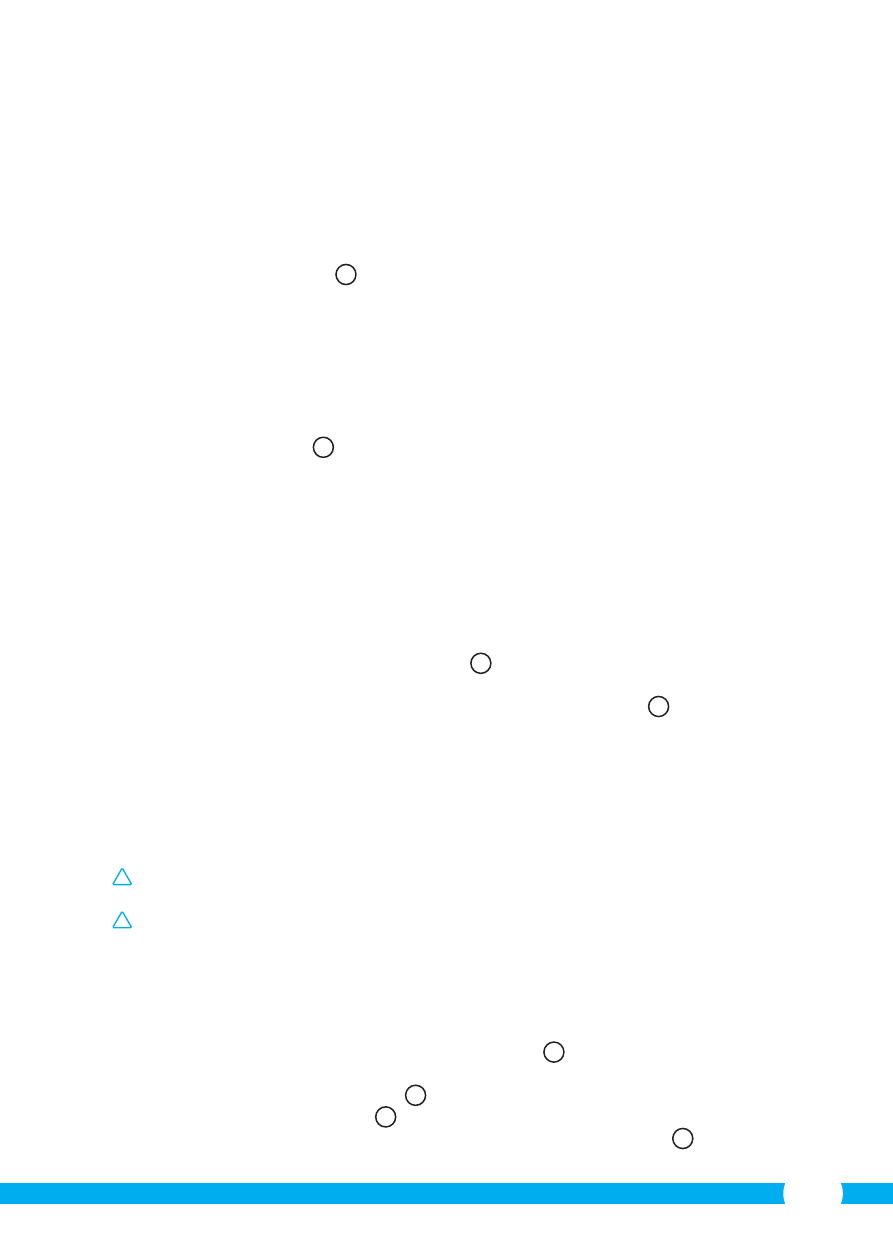
35
System operacyjny:
Windows 98/ME/2000/XP/Vista/7/8
Obsługiwane przeglądarki:
IE6.0-10.0, Firefox, Safari, Google chrome
Wspierany system mobilny OS: iOS 4.3 i wyższy / Android 2.1 i wyższy
Certyfikaty:
CE, FCC, RoHS, R&TTE
Gwarancja:
Ograniczona 3-letnia gwarancja
3.2. Główne części
1
1. C703IP.2kamera z podstawką
2. 4 śruby montażowe i zaślepki
3. Kabel Ethernetowy
4. Zasilanie DC
5. Płyta CD-ROM z oprogramowaniem
6. Instrukcja obsługi
3.3. Podłączenia
2
1. Port Ethernet
2. wejście I/O
3. Złącze DC
4. Złącze audio
5. Otwieranie reset
4. Instalacja kamery
4.1. Podłączenie kamery
• Podłącz kabel adaptera do złącza DC kamery
3
. Następnie włóż wtyczkę adaptera do
gniazdka.
• Podłącz załączony kabel ethernetowy do wejścia sieciowego kamery
4
. Podłącz drugą
końcówkę kabla do routera. Gdy kamera połączy się z siecią, zielony wskaźnik LED
wejścia ethernet zapali się. Wskaźnik LED z przodu kamery zacznie migać.
Teraz możesz sterować swoją kamerą sieciową za pomocą smartfonu lub komputera.
Używanie ze smartfonem opisano w rozdziale 4.2, natomiast instalację na komputerze
opisano w rozdziale 4.3.
4.2. Ustawienia dla użytku smartphona
!
Uwaga! Do instalacji aplikacji „ELRO INSTALL” wymagany jest smartfon z dostępem do
sieci Internet.
!
Uwaga! Do skanowania kodu QR wymagana jest aplikacja skanująca kody kreskowe.
W celu ustawienia kamery przez system Android przejść do paragrafu 4.2.1. W celu
ustawienia kamery przez system iOS przejść do paragrafu 4.2.2.
4.2.1. Android
• Pobrać aplikację “Elro install” przez Google Play i zainstalować ją.
• Uruchom aplikację. Pojawi się ekran startowy aplikacji.
L
• Naciśnij przycisk „Click here to add camera” (kliknij tutaj, aby dodać kamerę). Pojawi się
menu „Add camera” (dodaj kamerę).
M
• Naciśnij przycisk „Scan” (skanuj).
M1
Następnie zeskanuj kod QR w dolnej części kamery.
Możesz również wprowadzić ręcznie kod występujący po znakach „UID”.
M2
Kod ten
